সুচিপত্র
বিশাল ডেটাসেটের সাথে এক্সেল শীটগুলি মোকাবেলা করা কঠিন৷ কিন্তু আপনি যদি আপনার নির্দিষ্ট প্রয়োজন অনুযায়ী ডেটাসেট ফিল্টার করতে পারেন, তাহলে কাজটি পরিচালনা করা বেশ সহজ হয়ে যায়। এই নিবন্ধে, আমরা আপনাকে দেখাব কিভাবে এক্সেল এ কাস্টম ফিল্টার সম্পাদন করতে হয়।
ওয়ার্কবুক ডাউনলোড করুন
আপনি বিনামূল্যে এক্সেল অনুশীলন ডাউনলোড করতে পারেন এখান থেকে ওয়ার্কবুক।
Custom Filter.xlsm
5 এক্সেল এ কাস্টম ফিল্টার করার উপায়
এই বিভাগে, আমরা আপনাকে দেখাব কিভাবে এক্সেল কমান্ড টুলস, ম্যাক্রো ইত্যাদি ব্যবহার করে কাস্টমাইজড উপায়ে এক্সেলের মানগুলি ফিল্টার করতে হয়। আমাদের কাস্টম ফিল্টার সম্পাদন করতে ব্যবহার করে।
1. এক্সেলের নম্বরের উপর ভিত্তি করে ফিল্টার মান
আপনি এক্সেল এ একটি কাস্টমাইজড ফিল্টার সম্পাদন করতে পারেন এবং নির্দিষ্ট সংখ্যার উপর ভিত্তি করে ডেটা বের করতে পারেন।
পদক্ষেপ:
- রেঞ্জের মধ্যে যেকোন সেল নির্বাচন করুন।
- হোম ট্যাবে, <1 নির্বাচন করুন>বাছাই & ফিল্টার -> সম্পাদনা গ্রুপ থেকে ফিল্টার করুন।
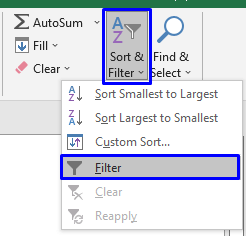
- পাশে একটি ড্রপ-ডাউন তীর দেখাবে প্রতিটি কলাম শিরোনাম।
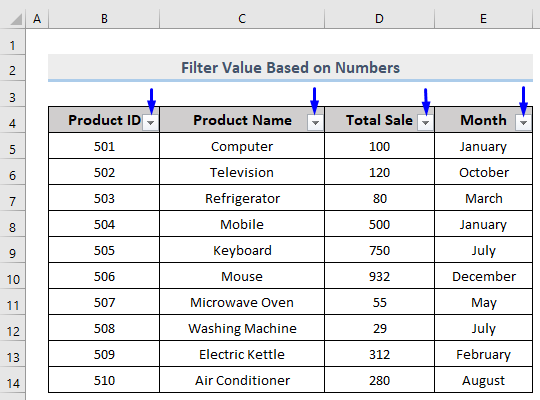
- আপনি ফিল্টার করতে চান এমন কলামের পাশে তীরটিতে ক্লিক করুন। আমরা মোট বিক্রয় এর উপর ভিত্তি করে ফিল্টার করতে চেয়েছিলাম তাই আমরা এটির ঠিক পাশে ড্রপ-ডাউন তীরটিতে ক্লিক করেছি।
- ড্রপ-ডাউন তালিকা থেকে, সংখ্যা নির্বাচন করুন ফিল্টার -> কাস্টম ফিল্টার ।
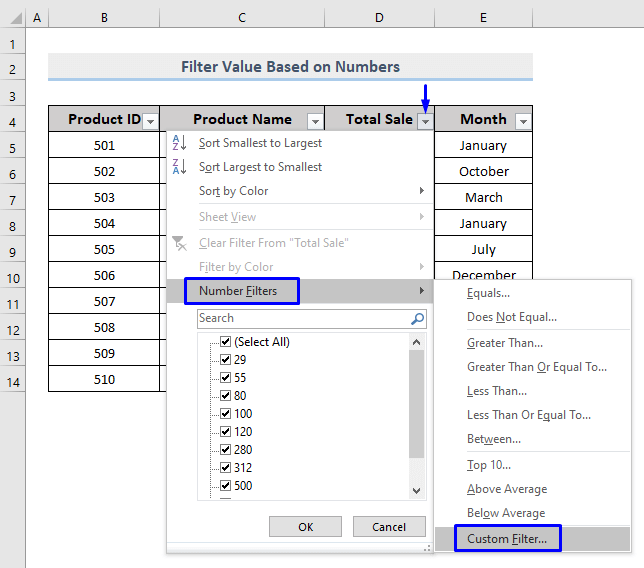
- A কাস্টম অটোফিল্টার পপ-আপ বক্স আসবে। ড্রপ-ডাউন তীর তালিকা থেকে আপনার প্রয়োজনীয় বিকল্পগুলি চয়ন করুন৷ আমরা 500 এবং 900 এর মধ্যে মোট বিক্রয় মান বের করতে চেয়েছিলাম তাই আমরা প্রথম ড্রপ-ডাউন বিকল্প থেকে এর চেয়ে বড় বেছে নিয়েছি এবং এর পাশে লেবেল বক্সে 500 লিখেছে।
- যেমন আমরা চেয়েছিলাম দুটি বিকল্প সত্য হোক তাই আমরা এবং বিকল্পটি চেক করেছি। আপনি যদি শুধুমাত্র একটি শর্তের উপর ভিত্তি করে ফলাফল চান তাহলে আনচেক করুন এবং এবং চেক করুন বা বিকল্পটি দেখুন।
- দ্বিতীয় ড্রপ-ডাউন তালিকা থেকে, আমরা বেছে নিয়েছি ই এর চেয়ে কম এবং এর পাশে লেবেল বক্সে 900 লিখেছে।
- ঠিক আছে টিপুন।
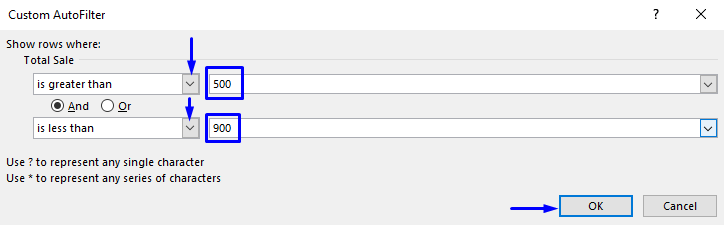
আমরা পণ্যের বিবরণ পেয়েছি যা মোট বিক্রয় মূল্য 750 ধরে রাখে, যা 500 থেকে 900 এর মধ্যে।
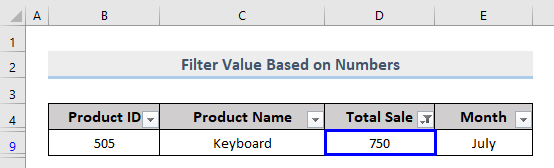
2. নির্দিষ্ট পাঠ্যের উপর ভিত্তি করে ডেটা ফিল্টারিং
পূর্ববর্তী বিভাগের অনুরূপ, আপনি নির্দিষ্ট পাঠ্য মান অনুসারে আপনার ডেটাসেটে একটি কাস্টম ফিল্টার প্রয়োগ করতে পারেন।
পদক্ষেপ:
- উপরে দেখানো হিসাবে, পরিসীমার মধ্যে যেকোন সেল নির্বাচন করুন।
- এ হোম ট্যাব, নির্বাচন করুন বাছাই করুন & ফিল্টার -> সম্পাদনা গ্রুপ থেকে ফিল্টার করুন।
- একটি ড্রপ-ডাউন তীর প্রতিটি কলাম হেডারের পাশে প্রদর্শিত হবে।
- পাশে থাকা তীরটিতে ক্লিক করুন আপনি ফিল্টার করতে চান যে কলাম. এইবার আমরা মাস এর উপর ভিত্তি করে ফিল্টার করব তাই আমরা ডান পাশের ড্রপ-ডাউন তীরটিতে ক্লিক করেছি।
- থেকেড্রপ-ডাউন তালিকা, টেক্সট ফিল্টার -> কাস্টম ফিল্টার ।
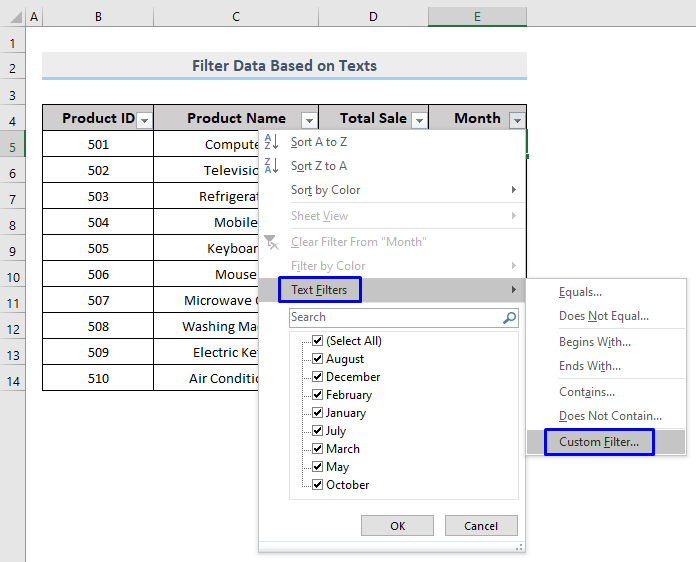
- দেখানো কাস্টম অটোফিল্টার পপ-আপ বক্স থেকে, আপনার প্রয়োজনীয় বিকল্পগুলি বেছে নিন ড্রপ-ডাউন তীর। আমরা জুলাই ছাড়া জুন মাসের আগে পণ্যের বিবরণ বের করতে চেয়েছিলাম, তাই আমরা প্রথম ড্রপ-ডাউন বিকল্প থেকে এর চেয়ে বড় বেছে নিয়েছিলাম এবং লিখেছিলাম জুন এর পাশে লেবেল বক্সে।
- যেমন আমরা চেয়েছিলাম দুটি অপশন সত্য হোক তাই আমরা এবং বিকল্পটি চেক করেছি।
- সেকেন্ড ড্রপ থেকে -ডাউন তালিকা, আমরা সমান নয় বেছে নিয়েছি এবং শর্ত থেকে বাদ দিতে লেবেল বক্সে ড্রপ-ডাউন তালিকা থেকে জুলাই নির্বাচন করি। এছাড়াও আপনি এখানে ম্যানুয়ালি মাসের নাম লিখতে পারেন।
- ঠিক আছে টিপুন।

আমরা <এর জন্য পণ্যের বিবরণ পেয়েছি 1>জুলাই বাদে জুনের মাস আগে এক্সেল ওয়ার্কশীটে একটি কাস্টমাইজড ফিল্টারের মাধ্যমে৷
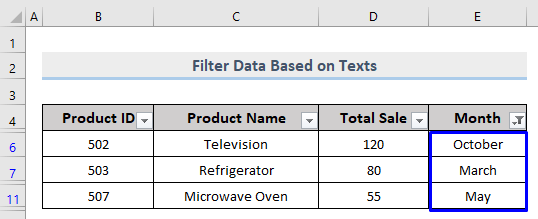
আরও পড়ুন: কীভাবে এক্সেলে অনন্য মানগুলি ফিল্টার করুন
3. Excel এ একটি টেবিলে কাস্টম ফিল্টার সংরক্ষণ করুন
এখন পর্যন্ত আমরা আপনাকে দেখাচ্ছি কিভাবে একটি ডেটাসেট দিয়ে কাস্টম ফিল্টার করতে হয়, তবে আপনি একটি টেবিলেও কাস্টম ফিল্টার সংরক্ষণ করতে পারেন। এটি করার জন্য আপনাকে ডেটাসেটটিকে একটি টেবিলে রূপান্তর করতে হবে। চলুন দেখি কিভাবে এক্সেল এ এটা করতে হয়।
পদক্ষেপ:
- সিলেক্ট ডেটাসেট।
- থেকে হোম ট্যাব, টেবিল হিসাবে ফর্ম্যাট করুন নির্বাচন করুন।
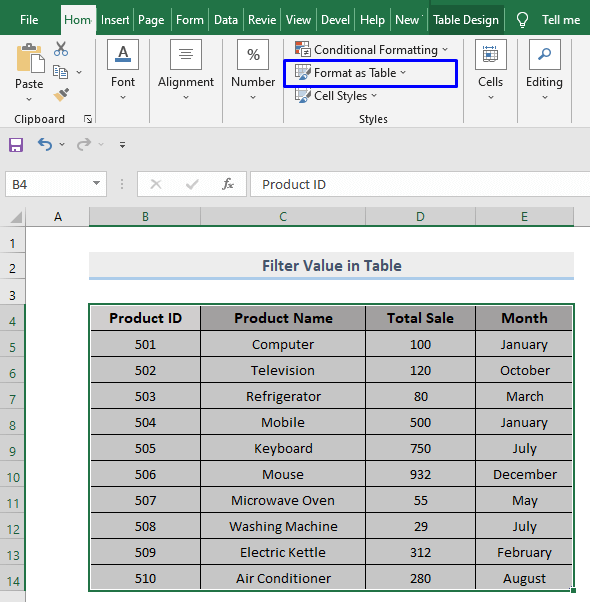
- আপনি আপনার টেবিলটিকে একটি কাস্টমাইজড দিতে পারেননাম বা আপনি নাম রেখে যেতে পারেন। আমরা আমাদের টেবিলের জন্য একটি নাম সংরক্ষণ করতে চেয়েছিলাম তাই আমরা এটিকে কাস্টম টেবিল নাম দিয়েছি। আবার, এটি বাধ্যতামূলক নয় ৷
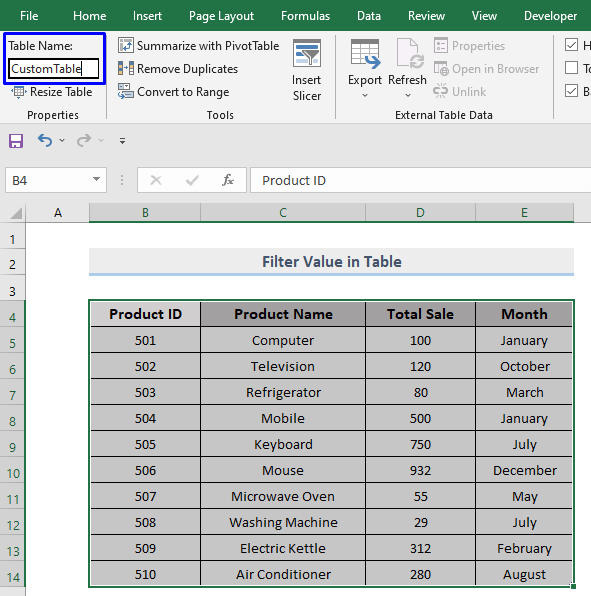
- আপনি একবার সেগুলি করে ফেললে, আপনি একটি ড্রপ-ডাউন লক্ষ্য করবেন arrow প্রতিটি কলাম হেডারের পাশে প্রদর্শিত হবে।
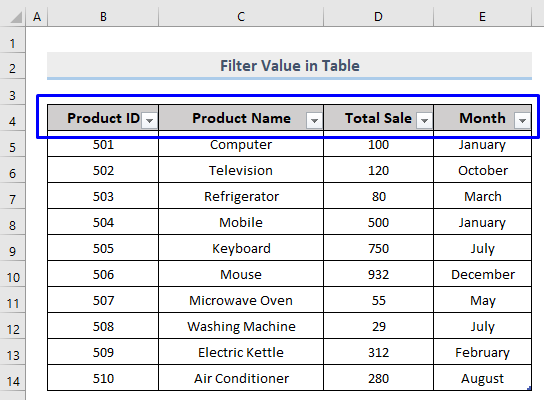
- আপনার ডেটাসেট এখন ফিল্টার বিকল্প সহ একটি টেবিল হিসাবে রূপান্তরিত হয়েছে। আপনি উপরের বিভাগে দেখানো কাস্টম ফিল্টার বা অন্য যে কোন উপায়ে আপনি চান সঞ্চালন করতে পারেন। আমরা জুলাই মাসের জন্য পণ্যের বিশদ দেখতে চেয়েছিলাম তাই আমরা আনচেক দ্যা সমস্ত নির্বাচন করুন এবং চেক করেছি শুধুমাত্র জুলাই ।
- ঠিক আছে টিপুন।
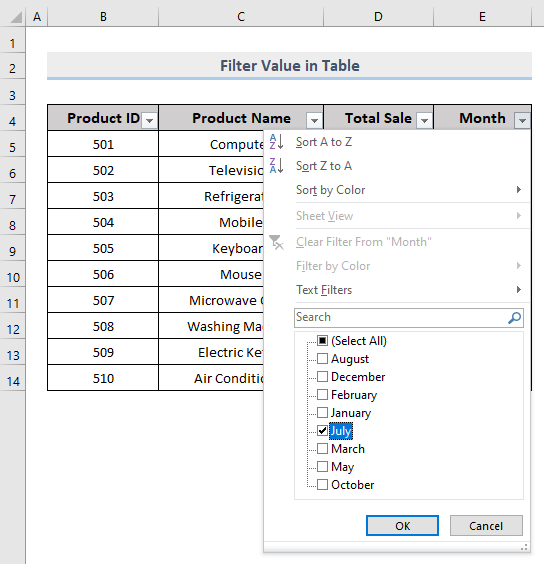
শুধুমাত্র জুলাই থেকে পণ্যের বিবরণ থাকবে টেবিলে দেখানো হয়েছে৷
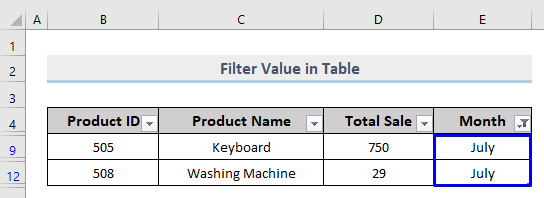
3.1. একটি টেবিলে দুটি কলামের জন্য কাস্টম ফিল্টার চালান
একটি টেবিলের একটি কলাম ফিল্টার করার পরে, আপনি চাইলে অন্য কলাম ফিল্টার করতে পারেন। যেমন শুধুমাত্র জুলাই এর তথ্য বের করার পরে, এখন আমরা 500 থেকে 800<2 পর্যন্ত 500 থেকে 800 মান মোট বিক্রয় ধারণ করে এমন পণ্যের বিবরণ পেতে চাই।>.
- মোট বিক্রয় এর উপর ভিত্তি করে ফিল্টার করতে, আমরা ডান পাশের ড্রপ-ডাউন তীরটিতে ক্লিক করেছি।
- ড্রপ থেকে -ডাউন তালিকা, সংখ্যা ফিল্টার -> কাস্টম ফিল্টার ।
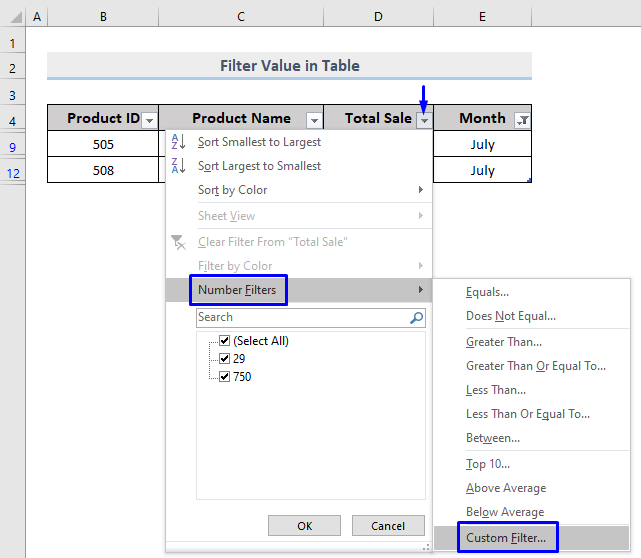
- দেখানো কাস্টম অটোফিল্টার পপ-আপ বক্স থেকে, আমরা বেছে নিয়েছি এটি বড় than প্রথম ড্রপ-ডাউন বিকল্প থেকে এবং লিখেছে 500 ইনএর পাশে লেবেল বক্স।
- যেমন আমরা চেয়েছিলাম দুটি অপশন সত্য হোক তাই আমরা এবং বিকল্পটি চেক করেছি।
- দ্বিতীয় ড্রপ থেকে- ডাউন লিস্টে, আমরা বেছে নিয়েছি এর চেয়ে কম এবং লেবেল বক্সে এর পাশে 800 লিখেছি।
- ঠিক আছে টিপুন।
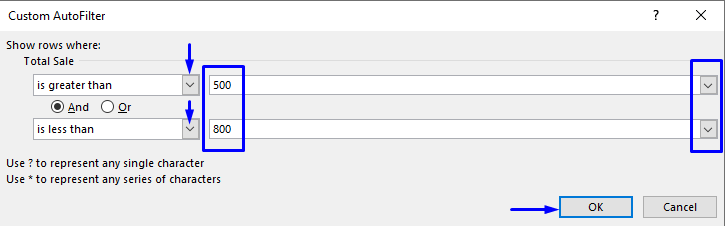
এখন আপনি পণ্যের বিশদ বিবরণ পাবেন যা জুলাই তে তৈরি হয়েছিল এবং <এর মোট বিক্রি হয়েছে 1>750 (যা 500 এবং 800 এর মধ্যে)।
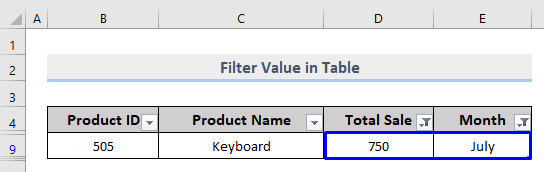
আরো পড়ুন: এক্সেল এ একসাথে একাধিক কলাম ফিল্টার করার উপায়
একই রকম রিডিং
- এক্সেলে একাধিক সারি কীভাবে ফিল্টার করবেন (11টি উপযুক্ত পদ্ধতি)
- সেলের মানের উপর ভিত্তি করে এক্সেল ফিল্টার ডেটা (6টি কার্যকর উপায়)
- এক্সেল এ টেক্সট ফিল্টার কীভাবে ব্যবহার করবেন (5 উদাহরণ)
- এক্সেল ফিল্টারের শর্টকাট (উদাহরণ সহ 3টি দ্রুত ব্যবহার)
4. Excel এ উন্নত ফিল্টার ব্যবহার করে কাস্টম ফিল্টার সম্পাদন করুন
শুধুমাত্র ড্রপ-ডাউন ফিল্টার বিকল্প ব্যবহার করা ছাড়াও, আপনি একটি কাস্টম ডেটা ফিল্টার করতে এক্সেলের অ্যাডভান্সড বৈশিষ্ট্যটিও ব্যবহার করতে পারেন। উপায়।
পদক্ষেপ:
- ডেটা ট্যাব থেকে উন্নত নির্বাচন করুন।
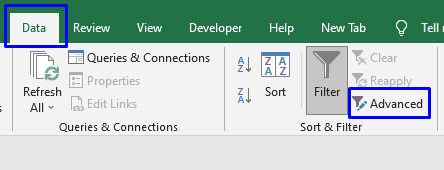
- আপনি লক্ষ্য করবেন যে অ্যাডভান্সড ফিল্টার নামে একটি পপ-আপ বক্স থাকবে যা ইতিমধ্যেই তালিকায় আপনার ডেটাসেটের পরিসর রয়েছে রেঞ্জ বক্স।
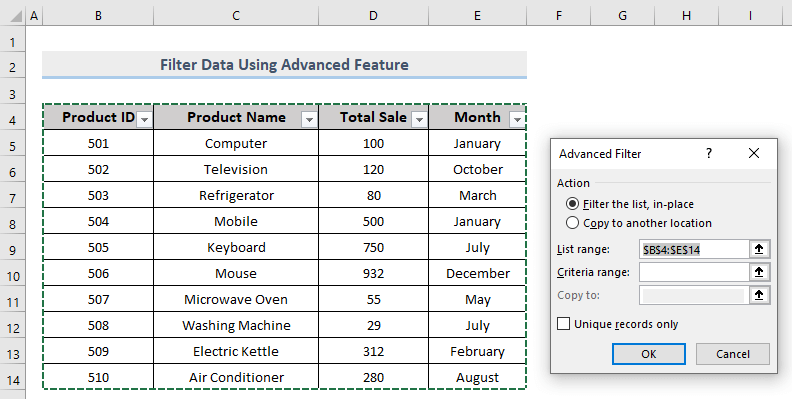
- এখন আপনি যা করতে যাচ্ছেন তা হল, ডেটাসেটে ফিরে যান, অন্য একটি ঘরে ডেটা সংরক্ষণ করুনযার উপর ভিত্তি করে আপনি ফিল্টার করতে চান। উদাহরণস্বরূপ, আমরা মোবাইল এর জন্য ডেটা বের করতে চেয়েছিলাম, তাই আমরা সেল G5 এ মোবাইল সংরক্ষণ করেছি এবং নাম দিয়েছি সেল G4 -এ পণ্যের নাম হিসাবে কলাম।
- এখন আবার, পপ-এ উন্নত বিকল্প নির্বাচন করুন -আপ বক্সে, নতুন সংজ্ঞায়িত কক্ষগুলিকে টেনে নিয়ে মাপদণ্ডের পরিসর সংজ্ঞায়িত করুন। আমাদের ক্ষেত্রে, আমরা সেল G4 এবং G5 ইনপুট মান হিসাবে মাপদণ্ড পরিসরে টেনে নিয়েছি।
- ঠিক আছে<2 টিপুন>.
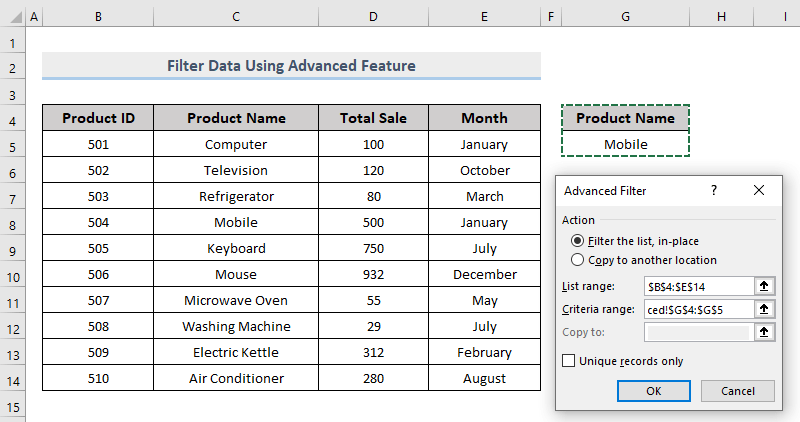
আপনি আমাদের ডেটাসেটে শুধুমাত্র মোবাইল এর বিশদ বিবরণ দেখতে পারেন।
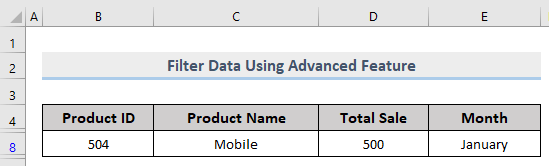
5. এক্সেলের মধ্যে কাস্টম উপায়ে ডেটা ফিল্টার করার জন্য ম্যাক্রো রেকর্ড
এক্সেল এ ম্যাক্রো ব্যবহার করে যেকোনো ধরনের ডেটা কাস্টম ফিল্টারিং সংরক্ষণ করার আরেকটি দ্রুত এবং কার্যকর উপায় রয়েছে। ম্যাক্রো ব্যবহার করে আপনি কাস্টম ফিল্টারটি সংরক্ষণ করতে পারেন এবং এটি পরে এক্সেলের অন্য শীটে প্রয়োগ করতে পারেন। কাস্টম উপায়ে ডেটা ফিল্টার করার জন্য ম্যাক্রো প্রয়োগ করার পদক্ষেপগুলি নীচে দেওয়া হয়েছে৷
পদক্ষেপ:
- ডেভেলপার থেকে ট্যাবে, ম্যাক্রো রেকর্ড করুন নির্বাচন করুন।
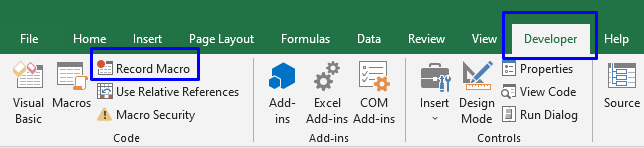
- রেকর্ড ম্যাক্রো পপ এ ম্যাক্রোর নাম দিন -আপ বক্স। আমরা ম্যাক্রো নাম বক্সে এটির নাম ম্যাক্রো কাস্টম রেখেছি।
- ঠিক আছে টিপুন।
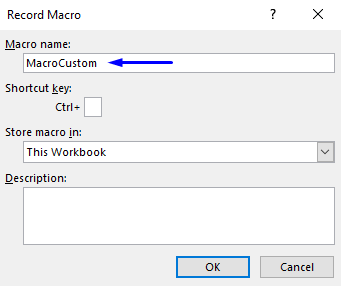
- এখন আপনি আপনার ডেটাসেটে যেকোনো ধরনের ফিল্টার করতে পারেন, ম্যাক্রো এটি রেকর্ড করবে এবং অন্য ওয়ার্কশীটে সঠিক ফিল্টার প্রয়োগ করবে। উদাহরণস্বরূপ, পরে রেকর্ড ম্যাক্রো টিপে, আমরা জুলাই এর মোট বিক্রয় বের করতে চেয়েছিলাম তাই আমরা আনচেক All সিলেক্ট করুন অপশন এবং জুলাই শুধুমাত্র ড্রপ-ডাউন তালিকা থেকে কলাম হেডারের পাশের তীরটিতে ক্লিক করে চেক করুন।
- ঠিক আছে<চাপার পর 2> এটি আমাদের শুধুমাত্র জুলাই এর জন্য পণ্যের বিবরণ দেখাবে।
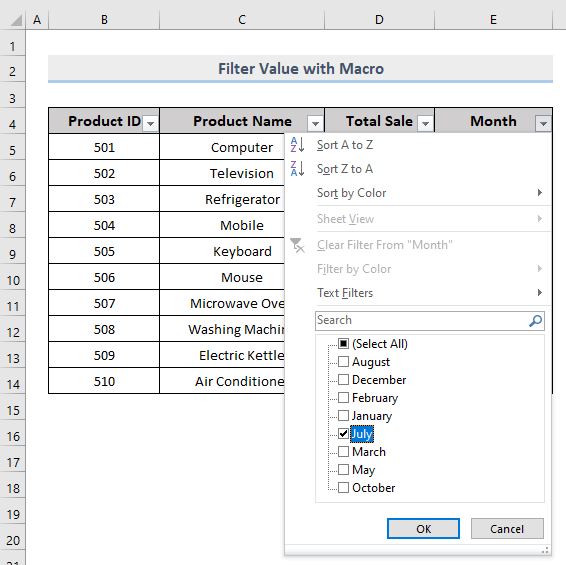
- এখন আমরা স্টপ রেকর্ডিং<নির্বাচন করব 2> ডেভেলপার ট্যাব থেকে। ডেটা ফিল্টার করার জন্য আমরা যে পদ্ধতিটি অনুসরণ করেছি এটি সেটি রেকর্ড করবে৷
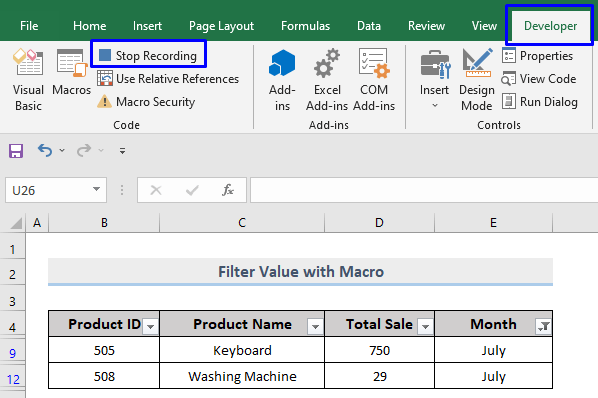
- এখন অন্য একটি ওয়ার্কশীটে যান যা আপনি একইভাবে ফিল্টার করতে চান৷ বিকাশকারী ট্যাব থেকে ম্যাক্রো নির্বাচন করুন৷
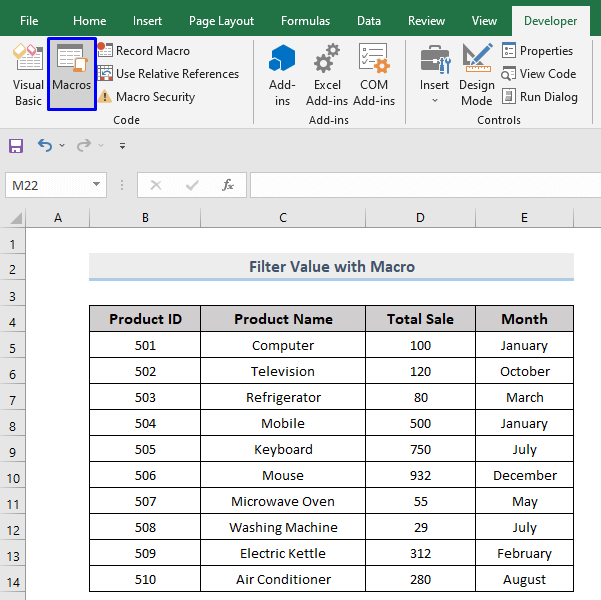
- আপনার আগে দেওয়া ম্যাক্রো নামটি নির্বাচন করুন৷ আমাদের ক্ষেত্রে, আমরা এখানে MacroCustom নির্বাচন করেছি।
- চালান টিপুন।
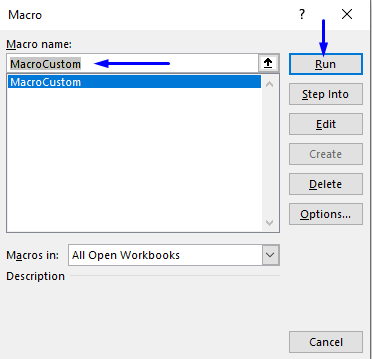
আপনি আগের ওয়ার্কশীটে যে সঠিক ফিল্টার প্রক্রিয়াটি অনুসরণ করেছেন তা এখানে প্রয়োগ করা হবে। নীচের ছবিটি দেখুন যাতে শুধুমাত্র জুলাই তে তৈরি পণ্যের বিবরণ রয়েছে।
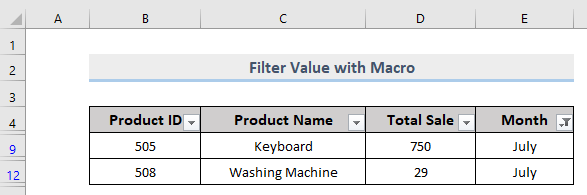
আরও পড়ুন: মাল্টিপল ফিল্টার করুন VBA এর সাথে Excel এর মানদণ্ড
উপসংহার
এই নিবন্ধটি আপনাকে দেখিয়েছে কিভাবে Excel এ একটি কাস্টম ফিল্টার সম্পাদন করতে হয় । আমি আশা করি এই নিবন্ধটি আপনার জন্য খুব উপকারী হয়েছে. বিষয় সম্পর্কে আপনার কোন প্রশ্ন থাকলে নির্দ্বিধায় জিজ্ঞাসা করুন।

